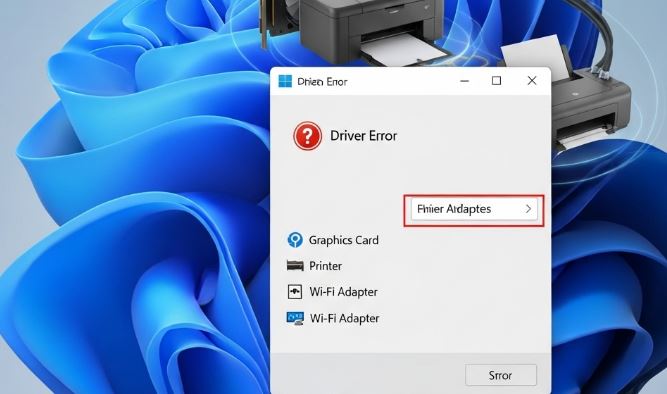
Sie haben Windows 11 installiert, voller Vorfreude auf ein reibungsloses, modernes Betriebssystem, nur um dann festzustellen: Es fehlen Treiber. Diese kleine, aber entscheidende Botschaft kann den Start in die neue Windows-Ära gehörig trüben. Plötzlich funktioniert die Grafikkarte nicht richtig, der Drucker streikt oder das WLAN weigert sich beharrlich, eine Verbindung herzustellen. Aber keine Panik! Dieses Szenario ist weit verbreitet und in den meisten Fällen mit den richtigen Schritten schnell behoben. Tauchen wir ein in die Welt der Gerätetreiber und finden wir heraus, warum Windows 11 manchmal Schwierigkeiten hat, sie zu finden, und wie Sie das Problem effektiv lösen können.
Warum das Problem auftritt: Eine Reise ins digitale Innenleben
Zunächst einmal ist es wichtig zu verstehen, warum dieses Problem überhaupt auftritt. Windows 11 ist ein relativ neues Betriebssystem. Obwohl Microsoft große Anstrengungen unternimmt, eine breite Kompatibilität zu gewährleisten, gibt es immer wieder Hardware, die spezielle Aufmerksamkeit benötigt. Hier sind die häufigsten Gründe, warum Sie die Fehlermeldung „Keine Treiber gefunden” sehen könnten:
- Veraltete Hardware: Wenn Sie ältere Komponenten in Ihrem System verwenden, ist es möglich, dass die Hersteller noch keine spezifischen Windows 11-Treiber veröffentlicht haben. Manchmal können dann Windows 10-Treiber Abhilfe schaffen, aber nicht immer.
- Fehlende Standardtreiber: Obwohl Windows über eine riesige Datenbank an generischen Treibern verfügt, sind diese nicht immer ausreichend. Für bestimmte Funktionen oder um die volle Leistung eines Geräts auszuschöpfen, sind oft die vom Hersteller bereitgestellten, proprietären Treiber unerlässlich.
- Beschädigte Installationsmedien: In seltenen Fällen kann es vorkommen, dass die Installationsmedien für Windows 11 fehlerhaft sind und wichtige Treiberinformationen fehlen.
- Manuelle Installation erforderlich: Nicht alle Geräte werden automatisch erkannt und konfiguriert. Manche erfordern eine manuelle Zuweisung oder Installation des Treibers.
- BIOS/UEFI-Einstellungen: Manchmal können falsch konfigurierte Einstellungen im BIOS oder UEFI verhindern, dass das Betriebssystem die Hardware korrekt erkennt und die entsprechenden Treiber lädt. Beispielsweise könnten bestimmte Anschlüsse deaktiviert sein.
Die Detektivarbeit beginnt: Wo man suchen sollte
Wenn Windows 11 meldet, dass keine Treiber gefunden wurden, ist es Zeit für ein wenig digitale Detektivarbeit. Der erste und wichtigste Anlaufpunkt ist der Geräte-Manager. Diesen finden Sie am schnellsten, indem Sie mit der rechten Maustaste auf das Startmenü klicken und „Geräte-Manager” auswählen. Hier werden alle Hardwarekomponenten Ihres Systems aufgelistet. Achten Sie auf Ausrufezeichen oder Fragezeichen neben Geräten – diese weisen auf fehlende oder fehlerhafte Treiber hin.
Sobald Sie das betroffene Gerät identifiziert haben, gibt es verschiedene Strategien zur Lösung des Problems:
- Windows Update als erster Retter: Bevor Sie sich auf die manuelle Suche begeben, lassen Sie Windows Update seine Arbeit verrichten. Oftmals stellt Microsoft über diesen Kanal die benötigten Treiber bereit. Gehen Sie zu „Einstellungen” > „Windows Update” und suchen Sie nach Updates. Überprüfen Sie auch die „Optionalen Updates”, da Treiber oft dort zu finden sind.
- Der Hersteller ist Ihr bester Freund: Der zuverlässigste Weg, um aktuelle und kompatible Treiber zu erhalten, ist der Besuch der offiziellen Website des Hardwareherstellers. Geben Sie die genaue Modellbezeichnung Ihres Laptops, Mainboards, Ihrer Grafikkarte oder Ihres Peripheriegeräts in die Suchleiste auf der Herstellerseite ein. Dort finden Sie in der Regel einen „Support” oder „Downloads”-Bereich, in dem alle verfügbaren Treiber gelistet sind. Achten Sie darauf, die Treiberversion für Windows 11 (oder ersatzweise Windows 10, falls keine spezifische 11er Version existiert) herunterzuladen.
- Manuelle Installation über den Geräte-Manager: Haben Sie den Treiber heruntergeladen, können Sie ihn über den Geräte-Manager manuell installieren. Klicken Sie mit der rechten Maustaste auf das betroffene Gerät, wählen Sie „Treiber aktualisieren” und dann „Auf meinem Computer nach Treibern suchen”. Navigieren Sie zu dem Ordner, in den Sie den Treiber heruntergeladen haben, und lassen Sie Windows die Installation durchführen. Manchmal sind die Treiber als ausführbare Dateien (z.B. .exe) verpackt; in diesem Fall genügt ein Doppelklick, um den Installationsassistenten zu starten.
- Treiber-Rollback und Neuinstallation: Wenn ein Treiberproblem erst nach einem Update aufgetreten ist, kann ein Treiber-Rollback helfen. Im Geräte-Manager können Sie unter den Eigenschaften des Geräts auf die Registerkarte „Treiber” wechseln und „Vorheriger Treiber” auswählen. Sollte dies nicht möglich sein, können Sie den Treiber auch deinstallieren und anschließend neu installieren, entweder über Windows Update oder manuell.
- Chipsatz-Treiber nicht vergessen: Insbesondere bei der Neuinstallation von Windows 11 ist es wichtig, die Chipsatz-Treiber Ihres Mainboards zu installieren. Diese sind grundlegend für die Kommunikation zwischen den verschiedenen Komponenten Ihres Systems und werden oft übersehen. Die Chipsatz-Treiber finden Sie auf der Website des Mainboard-Herstellers.
Vorsicht ist besser als Nachsicht: Tipps zur Vorbeugung
Um zukünftige Treiberprobleme zu vermeiden, gibt es einige bewährte Praktiken:
- Vorbereitung ist alles: Bevor Sie ein großes Update oder eine Neuinstallation von Windows 11 planen, laden Sie die wichtigsten Treiber für Ihre kritischste Hardware (z.B. Netzwerkkarte, Grafikkarte, Chipsatz) bereits im Voraus herunter und speichern Sie sie auf einem USB-Stick. So sind Sie auch ohne Internetzugang gerüstet.
- Regelmäßige Updates: Halten Sie Ihr System und Ihre Treiber stets auf dem neuesten Stand. Nutzen Sie Windows Update und prüfen Sie regelmäßig die Herstellerseiten auf neue Treiberversionen.
- Treiber-Backup-Tools: Es gibt diverse Softwarelösungen, die ein Backup Ihrer installierten Treiber erstellen können. Dies kann im Notfall eine wertvolle Hilfe sein, um schnell wieder ein funktionierendes System zu haben.
- Systemwiederherstellungspunkte: Erstellen Sie vor größeren Änderungen am System (z.B. Treiber-Updates oder Neuinstallationen) einen Systemwiederherstellungspunkt. Im Falle eines Fehlers können Sie Ihr System so auf einen früheren, funktionierenden Zustand zurücksetzen.
Das Problem „Keine Treiber gefunden” unter Windows 11 mag auf den ersten Blick entmutigend wirken. Doch mit den richtigen Schritten und ein wenig Geduld lässt es sich in den meisten Fällen schnell und effizient lösen. Denken Sie daran, dass die Hersteller-Websites Ihre erste Anlaufstelle sind, und scheuen Sie sich nicht, den Geräte-Manager als Ihr primäres Werkzeug einzusetzen. Mit diesen Tipps sind Sie bestens gerüstet, um Ihr Windows 11-Erlebnis reibungslos zu gestalten.
